iPhone の優れた点は、電源を入れて無制限にアクセスできることです。 ただし、通常はそうではありません。 これが起こる理由はたくさんあります。 ほとんどの場合、中古品として処分することを選択しますが、 電源が入らないiPhoneを消去する そんな動きをする前に。 これが、これを行う方法を取得する必要があるポイントです。そのため、誰もあなたの情報にアクセスしたり、もちろん悪用したりすることはありません.
iPhone が動作しない理由はたくさんあります。これは、ソフトウェアの誤動作または充電の問題が原因である可能性があります。 iPhone もまだ大丈夫かもしれませんが、画面にはまだ表示できないなどの問題があり、それが iPhone が動作しているかどうかを判断できる唯一の方法です。
あるいは、ケーブルに問題がある可能性もあります。したがって、その可能性を排除するには、正常に動作する充電器を試して、問題が充電ケーブルに起因していないことを確認し、おそらく充電システムを検討してください。
パート #1: 電源が入らない iPhone を消去する前に試す簡単な方法パート #2: iOS Unlocker を使用して電源が入らない iPhone を消去する方法パート3:結論
パート #1: 電源が入らない iPhone を消去する前に試す簡単な方法
iPhone が壊れているかどうかを判断する前に、いくつかの簡単なハックを試して、iPhone がオンになるかどうかを確認してください。 以下にいくつかの簡単なガイドを試してみてください。いずれかが機能しない場合は、ソフトウェアを探すしかありません。
ガイド #1: iPhone を充電する
電源が入らない iPhone を消去する前に、充電してみてください。 バッテリーが内蔵されている一部の iPhone は、充電が切れたときに 10 つも寿命を示さないことがあります。 その場合は、しばらく充電器に入れたままにしてから、戻ってきてまだ動作するかどうかを確認する必要があります. その場合、充電信号は XNUMX 分以内に出ているはずです。寿命があれば試してみてください。 十分な電力が供給されていることを示す XNUMX つの信号は、点滅してすぐに消える赤いフィラーです。
ガイド #2: iPhone を再起動する
ソフトウェアエラーは、iPhone を再起動することで簡単に解決できます。また、iPhone を強制的に再起動して、新しい信号を取得し、まだ必要があるかどうかを確認してください。 iPhoneを消去する それはオンになりません。 iPhone 7以降のバージョンの簡単な手順は次のとおりです
- ホーム ボタンを押し、電源ボタンを 10 秒以上長押しします。
- 画面に Apple ロゴが表示されたらそのままにしておきます
- iPhone 6以下の場合の手順はこちら
- ボリュームを上げます と ボリュームダウン アイコンを押します。
- 長押し 側 ボタンを10秒以上
- Appleロゴが表示されるまでサイドボタンを離します
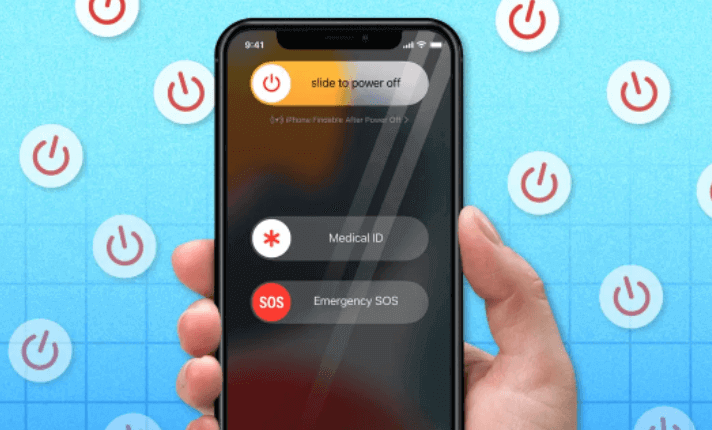
ガイド #3: デバイスを回復モードに設定する
上記のすべてのオプションが機能しない場合は、iPhone をリカバリ モードに設定して、寿命があるかどうかを確認します。 すべてのデータを失う可能性があるため、この機能は複雑でやりがいがありますが、唯一の
最初の XNUMX つが失敗した場合のオプション。 さらに、電源が入らないiPhoneを消去することは、絶望の兆候を示しているため、最後のことです。 どうすればリカバリーモードに変更できますか?
- ダウンロード iTunes お使いのPC上
- iTunesを開き、USBケーブルを使用してiPhoneをコンピュータに接続します
- 上記のガイド 2 で説明したように、iPhone のバージョンに応じて強制的に再起動します。
- クリック 復元/更新の復元、そして iTunes はあなたのデータをバックアップし、デバイスに命を吹き込もうとします。
XNUMX つのガイドのいずれかが機能しない場合は、サードパーティのソリューションを使用して、電源が入らない iPhone を消去します。 読む
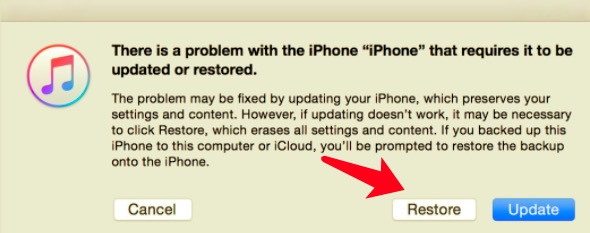
パート #2: iOS Unlocker を使用して電源が入らない iPhone を消去する方法
iPhone が動作しなくなり、電源が入らない iPhone を消去することを選択した場合、データの損失が唯一の懸念事項です。 これは、次のようなサードパーティのソリューションを使用して解決できる簡単なものです iOSアンロック. この単純なアプリケーションは、最小限の複雑な機能を備えた単純なインターフェイスで実行されます。 ツールキットを簡単に実行するために外部の知識は必要ありません。 さらに、iCloud 設定への無制限のアクセスを可能にし、古い Apple ID でさえシステムに関与していません。 つまり、古い Apple ID を使用して iPhone にアクセスすることはできません。 ツールキットを使用する簡単な手順は次のとおりです。
- iOS Unlocker をダウンロード、インストール、実行します。
- 選択する Apple IDを削除 - XNUMX番目のオプション。
- USBケーブルを使用して死んだiPhoneをコンピューターに接続し、受け入れます 信頼
- ボタン
- クリック 開始 プロセスを開始します。
- ロック解除コードボタンをクリックし、「0000 " をロック解除桁として
- 画面上のデバイス情報を承認し、ファームウェア パッケージをダウンロードする時間を与えます
- 完了すると、Apple ID と iCloud 設定が iPhone から消去されます。

人々はまた読むiPhoneのロックを解除する方法に関するベストガイド[パスコードを忘れた]2024年にパスコードなしでiPadを消去する方法を学ぶ
パート3:結論
サードパーティ製アプリケーションの選択は、あなた次第です。 デジタル市場には、選択して最適なものを選択する必要があるものがいくつかあります。 さらに、選択したアプリケーションに自由に行くことができます。
iOS Unlocker は、最小限の労力で機能を管理するのに最適なアプリケーションです。パスワードを消去するのに役立ちます。 古いApple IDを消去する. ツールキットは、サードパーティの統合を必要としないシンプルなインターフェイスで実行されます。 さらに、詐欺に遭わないように、肯定的なレビューのあるものをチェックする必要があります。 電源が入らない iPhone を消去する必要がある場合のオプションをまだ探していますか? 決定は今あなたにあります。
ロージー脚本の作品
最終更新日:2022-06-16